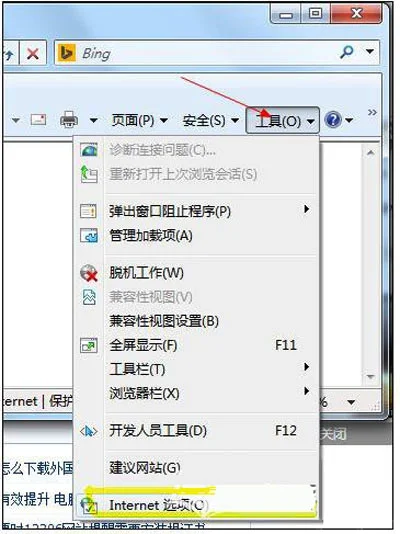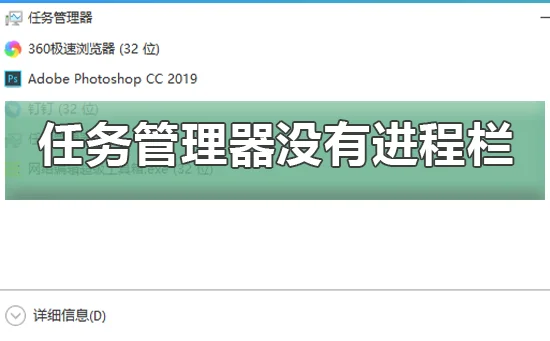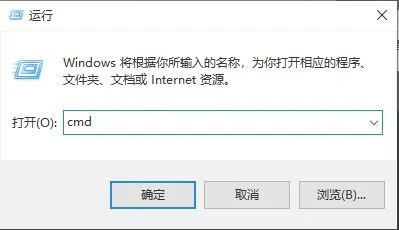TeamViewer是一个远程控制软件,该软件最大的优点就是不需要控制和受控制的任何一方拥有外网IP。Teamviewer还可创建立会议,不需要太多的技能,操作简单,接下来小编教你win10系统Teamviewer会议创建教程,有需要的用户,请来看看吧。
win10系统使用Teamviewer建立会议的方法:
打开Teamviewer进入如下画面后,第一步点选“会议”按钮,然后在下方点选“我的会议”。加入会议只要在蓝色框里输入ID即可。
如下点选开始即可,如果有注册账户登入,每次建立的会议ID会保留在下图的列表中。

将会议ID告诉需要其参与者即可,如果要求输入密码,请在其他–选项–会议–修改及时会议密码。
如果要邀請添加了联络人的用户时,点选红色框中人头“邀请”,邀请列表中的联络人。

打开“控制权”,这样参与会议者才能够控制画面,如有有多个参与者,须每个人都打开控制权。
点选参与者,然后右键选择指派简报者,被选者确定后,显示画面就跳未被指派的简报者。

以上介绍的内容就是关于win10系统使用Teamviewer建立会议的方法教程,不知道大家学会了没有,如果你也遇到了这样的问题的话可以按照小编的方法自己尝试操作,希望可以帮助大家解决问题